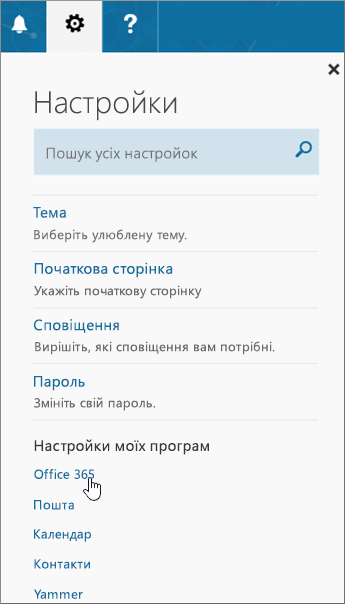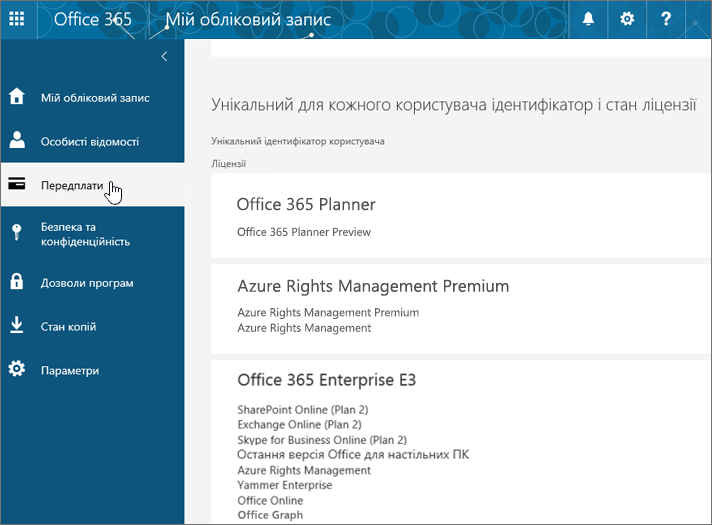Який у мене продукт або ліцензія Microsoft 365 business?
Applies To
Office для бізнесу Office 365 для малого бізнесу Office 365 Germany – для підприємств Office.comЄ кілька Microsoft 365 для бізнесу планів, які ви або ваша організація можете вибрати під час реєстрації в одній із хмарних служб Microsoft. Після того, як організація заується на Microsoft 365, адміністратор може призначити кожному обліковому запису користувача різні Microsoft 365 ліцензії. Різні ліцензії включають різні служби, наприклад SharePoint у Microsoft 365 та Skype для бізнесу – онлайн. Перегляньте різні плани Office 365 для бізнесу.
Примітка.: Цю статтю призначено для Microsoft 365 для бізнесу. Якщо у вас є продукт Office для дому та ви шукаєте, де інсталювати Microsoft 365, див. статтю Інсталяція або повторна інсталяція Office на ПК або комп'ютері Mac. Щоб дізнатися, на які продукти Office для дому ви маєте ліцензію, увійдіть за допомогою облікового запису Microsoft, щоб Передплати.
Якщо у вас виникла проблема в Microsoft 365, наприклад, ви не можете використовувати або інсталювати Microsoft 365 на пристрої , можливо, у вас немає необхідної ліцензії, яка активує цю службу, або у вас немає передплати, яка включає класичні програми, для яких потрібна інсталяція. Щоб вирішити цю проблему, ви можете звернутися по допомогу до адміністратора чи ІТ-персоналу або, якщо ви адміністратор, ви можете додати ліцензію самостійно.

Якщо ви працюєте в організації, у якій використовується служба Office 365 для бізнесу, виконайте наведені нижче дії, щоб дізнатися, який Microsoft 365 для бізнесу продукт або ліцензію. Якщо ви адміністратор і хочете дізнатися, які Microsoft 365 передплати придбано для вашої організації, виконайте кроки, описані в статті Визначення наявної передплати на Office 365 для бізнесу .
Виберіть свій план Office 365 одразу нижче, а потім виконайте наведені нижче дії.
Якщо у вас немає необхідного продукту або ліцензії служби Microsoft 365 для бізнесу, можливі різні ситуації. Ось кілька прикладів:
-
Ви намагаєтесь інсталювати на комп’ютері Microsoft 365 з Microsoft 365, але дізнаєтеся, що кнопка інсталяції відсутня.
-
Ви намагаєтеся скористатися Інтернет-версія Word, Інтернет-версія Excel або іншими продуктами Microsoft 365 для Інтернету, але на сторінці параметрів Microsoft 365 указано, що необхідна ліцензія відсутня.
-
Ви намагаєтесь увійти у "OneDrive для роботи або навчальних закладів", але не можете отримати доступ до сайту або з’являється повідомлення про помилку.
-
Ви намагаєтесь інсталювати Office для iPad із магазину Apple App Store і отримуєте повідомлення про помилку, де зазначено, що ваша передплата не передбачає право на використання цієї програми.
-
Ви намагаєтеся скористатися Office для iPad і дізнаєтеся, що програми Microsoft 365, як-от Word, Excel і PowerPoint, доступні тільки в режимі читання або перегляду.
Порада.: Докладні відомості про проблеми, пов'язані з інсталяцією Microsoft 365, див. в статті Усунення несправностей інсталяції Office.
Якщо у вас немає необхідного продукту або ліцензії, зверніться до адміністратора Microsoft 365 або в IT-відділ із проханням надати ліцензію чи знайти альтернативне рішення.
Або, якщо ви адміністратор, ви можете додати ліцензію самостійно. Див . статті Придбання ліцензій для передплати на Office 365 для бізнесу та Призначення ліцензій користувачам в Office 365 для бізнесу.
У деяких випадках адміністратору може знадобитися додати план Microsoft 365 або перейти на план Microsoft 365, який включає потрібні послуги. Див . статтю Змінення плану Office 365 для бізнесу.
Дізнайтеся про різні плани Office 365 для бізнесу, доступні для вашої організації.